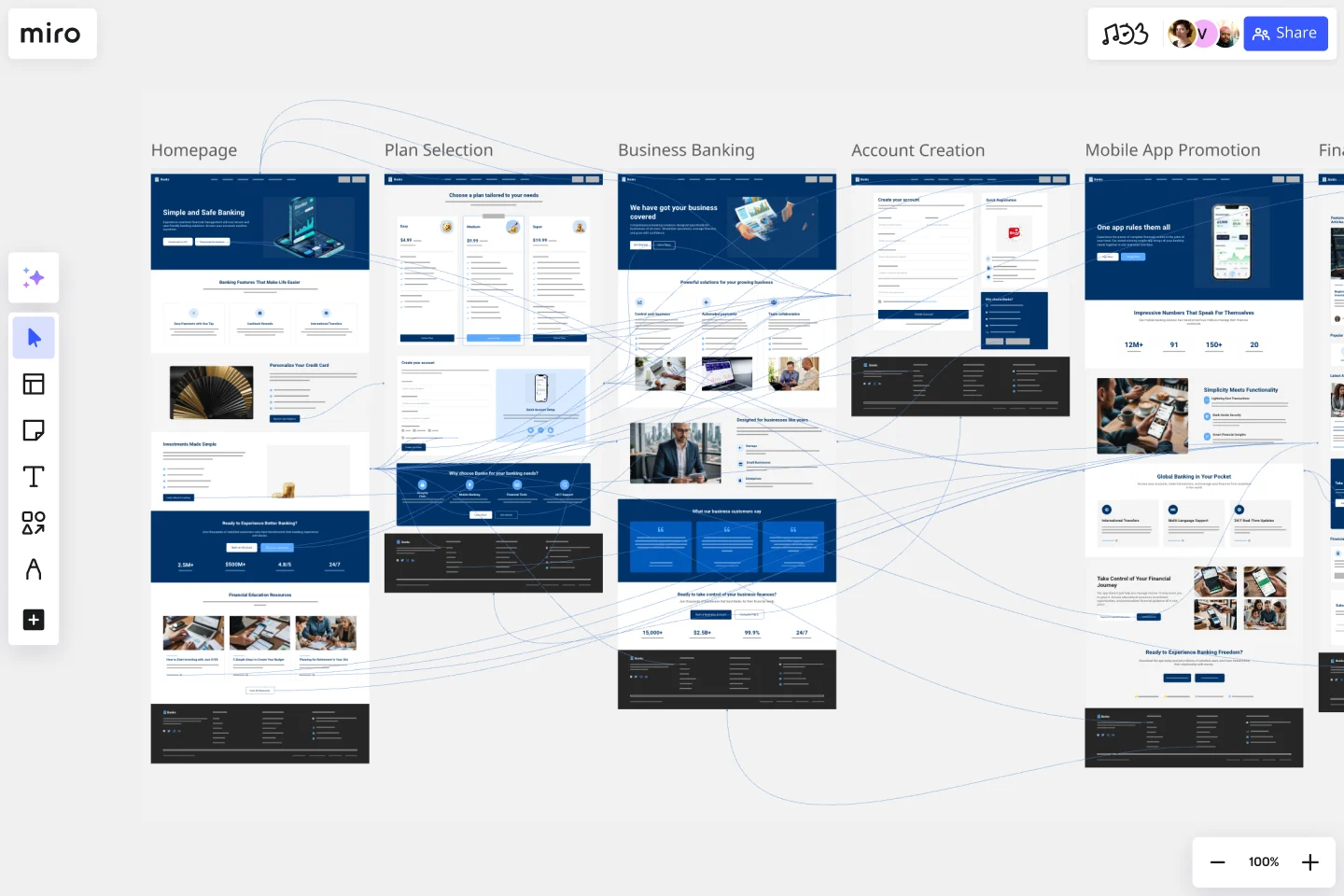ウェブサイト プロトタイプ テンプレート
最新の AI 機能を使用して、ウェブサイトのデザインを視覚化し、プロトタイプを改善するために反復作業を行いましょう。ウェブサイト プロトタイプ テンプレートから始めましょう。
ウェブサイト プロトタイプ テンプレートについて
ウェブサイト プロトタイプを作成することは、ウェブ開発プロセスにおける重要なステップです。これにより、開発チームは実際の開発に取り掛かる前に、ウェブサイトの構造、レイアウト、および機能を視覚化することができます。Miro のウェブサイト プロトタイプ テンプレートはこのプロセスを効率化し、チームがアイデアを実現するためのコラボレーションと直感的なプラットフォームを提供します。
私たちのウェブサイト プロトタイプ テンプレートを気に入る理由
Miro のウェブサイト プロトタイプ テンプレートを使用することで、いくつかの利点があります:
コラボレーションの向上:Miro のプラットフォームを使用すると、複数のチームメンバーが同時にプロトタイプに取り組むことができ、全員の意見がリアルタイムで考慮され、統合されることを保証します。
時間効率:既成コンポーネントと使いやすいインターフェイスを備えているため、ウェブサイトのプロトタイプを素早く作成して反復でき、貴重な時間を節約します。
視覚的な明瞭さ:テンプレートはあなたのウェブサイトの構造を明確に表現し、プロセスの初期段階で潜在的な問題や改善点を特定しやすくします。
ユーザーテスト:Miro で作成したプロトタイプは、関係者やユーザーと簡単に共有してフィードバックを受け取ることができ、実際のユーザーインサイトに基づいた反復的な改善が可能です。
他のツールとのインテグレーション:Miro は、Jira、Slack、Google Drive といったツールとシームレスに統合され、プロジェクト管理やコラボレーションのニーズに応える中心的なハブとなります。
プロトタイプ AI 機能:Miro の新しいプロトタイプ AI は、デザインの改善を提案し、繰り返しの作業を自動化して、プロトタイププロセスをさらに加速させることができます。
Miro でのウェブサイト プロトタイプ テンプレートの使い方
テンプレートにアクセス:Miro のテンプレート ライブラリーに移動して、ウェブサイト プロトタイプ テンプレートを選択します。このテンプレートは、ヘッダー、フッター、コンテンツ領域などの事前定義されたセクションがある構造化された出発点を提供します。
レイアウトをカスタマイズ:Miro のドラッグ&ドロップインターフェイスを使用して、プロジェクトの要件に応じてレイアウトをカスタマイズします。要素を追加、削除、または再配置して、あなたのビジョンに合わせることができます。
コンテンツを追加:プロトタイプにテキストや画像、ボタン、その他のインタラクティブ要素を含むコンテンツを追加します。Miro の直感的なツールを使うことで、これらのコンポーネントを簡単に追加し、フォーマットできます。
チームでコラボレーション:ボードにチームメンバーを招待します。コメントを追加したり、変更を提案したり、リアルタイムでプロトタイプに貢献したりできます。Miro の組み込みコミュニケーションツールを使用して、問題を議論し解決しましょう。
プロトタイプ AI を使用:Miro の新しいプロトタイプ AI を活用して、デザインを強化しましょう。AI はレイアウトの改善案を提供したり、不整合を検出したり、デザインタスクの一部を自動化することにより、プロセスをより効率化します。
テストとイテレーション:プロトタイプをステークホルダーやユーザーと共有してフィードバックを集めます。インサイトを活用して必要な調整を行います。Miro のバージョン履歴機能は、変更を追跡し、必要に応じて以前のバージョンに戻すことができます。
プロトタイプを完成:プロトタイプに満足したら、それをエクスポートするか、さらなる開発のために他のツールと統合することができます。Miro の柔軟性により、プロトタイプをプロジェクトの次の段階に簡単に移行できます。
Miro での AI プロトタイプの使用方法
AI でプロトタイプを作成:「AI で作成」パネルを開き、「プロトタイプ」を選択します。プロトタイプのデバイスタイプを選択し、複数画面フローを作成するか、単一画面のプロトタイプを作成するかを決定します。正確な結果を生成するために、できるだけ詳細にプロンプトを入力してください。「送信」をクリックして、キャンバス上にプロトタイプを生成します。満足したら「キャンバスに適用」をクリックしてください。そうでない場合は「バージョンを破棄」をクリックしてやり直してください。
おすすめのヒント:テンプレートでプロンプトを使ってみてください。「洗練されたプロフェッショナルなデザインのモダンな銀行のウェブサイトを生成する」と入力します。メインテーマとして、#013369 の青いカラースキームを使用します。
キャンバスからコンテキストを追加する:デザインブリーフやボードの付箋などのコンテキストを追加して、AI プロンプトを強化します。関連するボードコンテンツを選択し、[AI で作成] パネルのプロンプトに従って、デザイン要件に適したプロトタイプを生成します。
AI でプロトタイプを洗練する:プロトタイプのドラフトが作成されたら、画面を追加したり、プロトタイプを編集して洗練することができます。変更したい内容を入力し、「送信」をクリックしてください。このプロセスを繰り返し、結果に満足したら「キャンバスに適用」をクリックしてプロトタイプを完成させます。
プロトタイプにスタイルを適用する:既存のウェブサイトから視覚スタイルを適用するには、Miro AI を使用してスタイルを自動的に適用します。プロトタイプ画面を選択し、コンテキストメニューの Miro AI アイコンをクリックして、「画像からスタイルをインポート」を選択します。画像ファイルを選択すると、Miro AI がそのスタイルをプロトタイプに適用します。
プロトタイプをインタラクティブにするためにコネクタ線を追加:AI 生成のプロトタイプにはコネクタ線が含まれていますが、変更したり追加したりすることができます。プロトタイプの次の画面に導くべき要素をクリックし、コネクタ線アイコンを関連する画面にドラッグすると、コネクタ線が表示されます。プロトタイププレビューでは、接続された要素をクリックすると、接続先の画面に移動します。
既存のデザインからプロトタイプを作成:既存のデザインを繰り返し改善したい場合は、Miro AI を使用してスクリーンショットをインタラクティブなプロトタイプに変換します。既存デザインのスクリーンショットをキャンバスに追加し、スクリーンショットをクリックしてコンテキストメニューを表示し、「画像をプロトタイプに変換」を選択します。デバイスの種類(モバイル、タブレット、デスクトップ)を選択すると、Miro AI がデザインをインタラクティブなプロトタイプに変換します。
Miro のウェブサイトプロトタイプテンプレートは、チームが協力し合い、効率的に視覚的に明確なプラットフォームでウェブサイトのプロトタイプを作成できるように設計されています。Miro のプロトタイピング AI の力を加えることで、チームはデザインプロセスを合理化し、リアルタイムのフィードバックを取り入れ、最終製品が最高水準を満たすように確保できます。Miro と共にウェブ開発の未来を受け入れ、あなたのアイデアを手軽に実現しましょう。
モバイルアプリ プロトタイプ テンプレート
活躍するシチュエーション:
プロトタイプ
Miro のモバイルアプリ プロトタイプ テンプレートは、迅速かつ効率的にモバイルアプリを設計するための最適なソリューションであり、協力的かつ柔軟なフレームワークを提供してアイデアを形にすることができます。
ローファイ プロトタイプ テンプレート
活躍するシチュエーション:
デザイン, デスクリサーチ, ワイヤーフレーム
ローファイ プロトタイプは製品やサービスの実用的な初期ビジョンとして機能します。これらのシンプルなプロトタイプは、最終製品とはごくわずかな機能しか共有していません。広範なコンセプトをテストし、アイデアを検証するのに最適です。ローファイ プロトタイプは、プロダクトおよび UX チームが迅速な反復とユーザーテストに焦点を当てることで、製品やサービスの機能を調査するのに役立ちます。コンテンツ、メニュー、およびユーザーフローのスケッチとマッピングに焦点を当てることで、デザイナーと非デザイナーの両方がデザインおよびアイデア出しのプロセスに参加できます。リンクされたインタラクティブな画面を作成するのではなく、ローファイ プロトタイプはユーザーのニーズ、デザイナーのビジョン、関係者の目標の整合に関する洞察を重視します。
プロトタイプ テンプレート
活躍するシチュエーション:
UX デザイン, デザイン思考
プロトタイプは製品のライブモックアップであり、製品の構造、ユーザーフロー、ナビゲーションの詳細(ボタンやメニューなど)を定義しながら、ビジュアルデザインのような最終的な詳細に拘ることなく完成させます。プロトタイプは、ユーザーがどのように製品やサービスを体験するかをシミュレーションし、ユーザーのコンテキストやタスクフローをマッピングし、ペルソナを理解するためのシナリオを作成し、製品に関するフィードバックを収集することを可能にします。プロトタイプを使用することで、プロセスの初期段階で障害を特定し、コストを削減できます。プロトタイプはさまざまですが、通常は矢印やリンクでつながれた一連の画面やアートボードが含まれます。
アプリワイヤーフレーム テンプレート
活躍するシチュエーション:
UX デザイン, ワイヤーフレーム
アプリ作成を始める準備はできていますか?それがどのように機能し、ユーザーがどのように対話するかを想像するだけでなく、ワイヤーフレームに示させましょう。ワイヤーフレームは、各画面の基本的なレイアウトを作成するための手法です。ワイヤーフレームを作成する際は、プロセスの初期段階で行うのが理想です。各画面が何を達成するかを理解し、重要なステークホルダーからの同意を得ることができ、デザインやコンテンツを追加する前にこれを行うことで、時間とコストを節約できます。ユーザーの旅の観点から物事を考えることで、より魅力的で成功する体験を提供できます。